Nykyaikaisissa Firefox-selaimen versioissa pikakuvakkeissa on kuvakkeita, joilla navigoidaan eteen- ja taaksepäin navigointikomentoja, lataa / pysäytä-komentoa ja 'kirjanmerkki' -kohtaa. Monet käyttäjät eivät pidä siitä, että pikavalikossa on kuvakkeita, ei tekstitarroja. Suunnittelun lisäksi ne hajottavat käyttöliittymän kulkua, koska ne kohdistetaan horisontaalisesti samalla kun loput valikkokohdat järjestetään pystysuunnassa. Tässä artikkelissa näemme, kuinka voit palata Firefox-selaimen täysin tekstimuotoiseen kontekstivalikkoon ja poistaa kuvakkeet.
Mainonta
Tämä voidaan tehdä käyttämällä temppua erityisellä userContent.css-tiedostolla, jota Firefox tukee käyttöliittymän mukauttamiseksi. Olemme jo tottuneet siihen poista hakukenttä Firefoxin uudelta välilehdeltä . Tässä on vaiheittaiset ohjeet pikavalikkokuvakkeiden poistamiseksi käytöstä.
kuinka nähdä jonkun snapchat lisäämättä häntä
- Avaa Firefox ja paina näppäimistön ALT-näppäintä.
- Päävalikko tulee näkyviin. Siirry kohtaan Ohje -> Vianmääritystiedot:
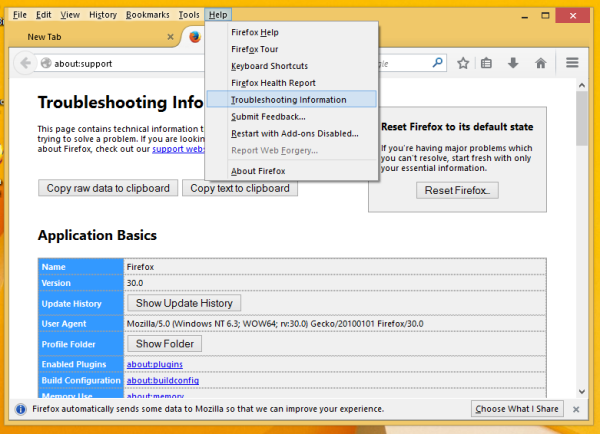
- Napsauta Sovelluksen perusteet -osiossa Näytä kansio -painiketta avataksesi profiilikansion:
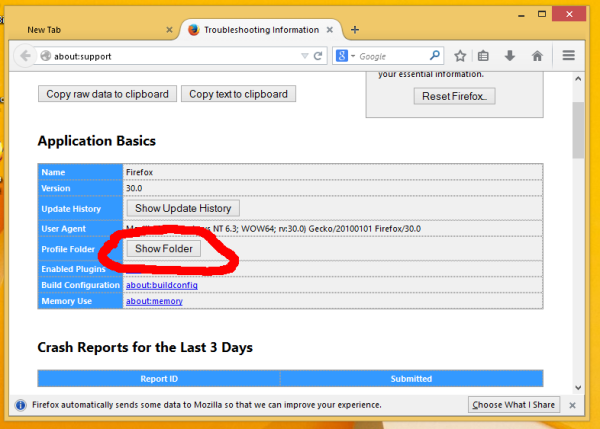
- Luo uusi kansio nimeltään 'Chrome' alla olevan kuvan mukaisesti:
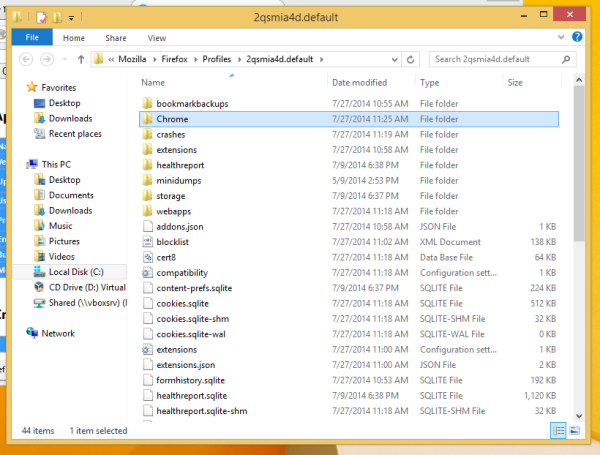
- Avaa juuri luomasi kansio ja luo tässä nimetty tiedosto userChrome.css . Voit luoda sen Muistiossa. Avaa Muistio ja liitä seuraava teksti:
# context-back image, # context-forward image, # context-lataa kuva, # context-stop image, # context-bookmarkpage image {näyttö: ei mitään! tärkeä; } # context-back: ennen, # context-forward: ennen, # context-reload: ennen, # context-stop: ennen, # context-bookmarkpage: ennen {content: attr (aria-label)! tärkeä; -moz-margin-start: 32px! tärkeä; } # context-navigation {-moz-box-orient: pystysuora! tärkeä; } # context-navigation> .menuitem-iconic {-moz-box-pack: aloita! tärkeä; }Valitse nyt Tiedosto -> Tallenna-valikkokohta ja kirjoita 'userChrome.css' lainausmerkeillä tiedostonimi-ruutuun ja tallenna se yllä luomaasi kansioon.
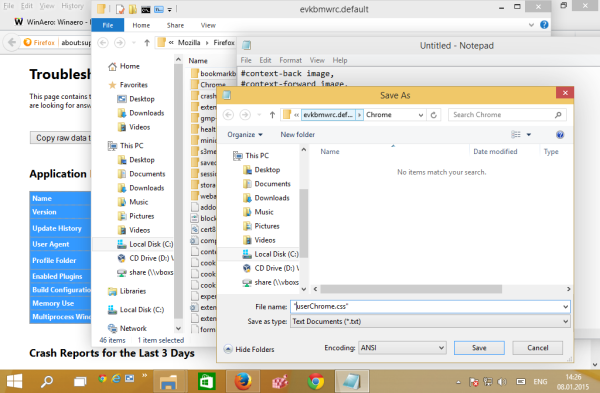
- Nyt Käynnistä Firefox-selain uudelleen ja avaa uusi välilehti -sivu. Tarkista pikavalikko.
Ennen:
![]()
kuinka paljon iPhone maksaa
Jälkeen:
![]()
Se siitä. Pääsit juuri eroon Firefoxin pikavalikon kuvakkeista. Voit palauttaa ne poistamalla userChrome.css-tiedoston ja käynnistämällä selaimen uudelleen.









